3. Administrar tu perfil
3.1. Perfil - vista general
Al pulsar en el botón "Perfil" accederás a una vista general, donde podrás configurar la mayoría de tus necesidades:
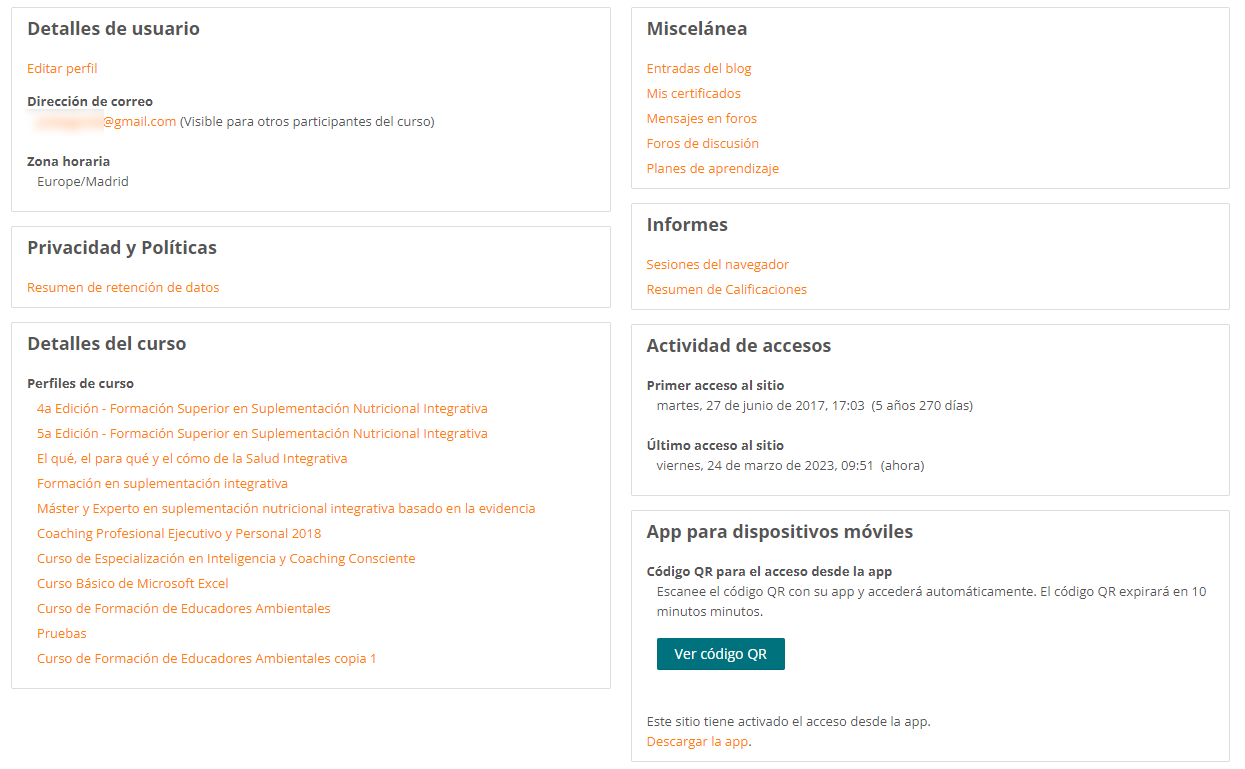
El panel se divide en siete apartados:
- Detalles de usuario:
- Aquí dispones del enlace "Editar perfil"
- Privacidad y políticas:
- No se utiliza
- Detalles del curso:
- Se muestran los cursos en que estás matriculado; cada título es un enlace de acceso a los mismos.
- Miscelánea:
- Entradas de blog: El blog es tu espacio privado, si deseas tomar notas o apuntes del curso, por ejemplo.
- Mis certificados: Aquí encontrarás tus certificados, si el(los) curso(s) donde estás matriculado tienen prevista la entrega de diploma por esta vía, y cuando hayas cumplido todas las condiciones del curso para aprobar.
- Mensajes en foros: Si has realizado aportaciones a algún foro, aquí las verás ordenadas. También las respuestas a tu entrada, si las hay.
- Foros de discusión: Funciona de forma muy parecida a "Mensajes en foros".
- Planes de aprendizaje: Si tu curso forma parte de un Plan de aprendizaje, aquí podrás consultarlo.
- Informes:
- Sesiones del navegador: Aquí puedes consultar y gestionar tus sesiones; es útil si accedes al Campus desde distintos dispositivos, y necesitas cerrar una sesión, por ejemplo, si accediste desde el equipo de un amigo y olvidaste cerrar la sesión.
- Resumen de calificaciones: Aquí podrás consultar todas tus calificaciones.
- Actividad de accesos: Meramente informativo, te muestra tu primer y último acceso al Campus.
- App para dispositivos móviles:
- Código QR para el acceso desde la app: No configurado.
- Si deseas acceder desde tu móvil, puedes descargar la aplicación en estos enlaces:
- Si tienes Android: Descargar desde Google Play.
- Si tienes IOs: Descargar desde Apple Store.
- Si deseas acceder desde tu móvil, puedes descargar la aplicación en estos enlaces:
- Código QR para el acceso desde la app: No configurado.
